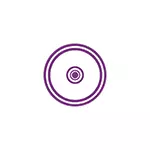
Pomocí Ultraiso můžete vytvořit zaváděcí flash disk z obrázku s téměř jakýmkoliv operačním systémem (Windows 10, 8, Windows 7, Linux), stejně jako s různými livecd. Viz také: Nejlepší programy pro vytvoření spouštěcího blesku, vytváření zaváděcího blesku systému Windows 10 (všechny metody).
Jak provést ložnicí z obrázku disku v ultraiso
Chcete-li začít, zvažte nejčastější volbu pro vytváření boot USB média pro instalaci systému Windows, jiný operační systém nebo resuscitaci počítače. V tomto příkladu se podíváme na každý krok vytvoření spouštěcí jednotky systému Windows 7, se kterým bude v budoucnu možné nainstalovat tento OS na libovolném počítači.
Jak je zřejmé z kontextu, budeme potřebovat zaváděcí ISO obraz Windows 7, 8 nebo Windows 10 (nebo jiný OS) jako soubor ISO, Ultraiso program a flash disk, na kterých nejsou žádné důležité údaje (jako všechny důležité údaje) z nich budou odstraněny). Pojďme pokračovat.
- Spusťte program ULTRAISO, v nabídce Program vyberte možnost "Soubor" - "Otevřít" a zadejte cestu k obrazovému souboru operačního systému, klepněte na tlačítko Otevřít.

- Po otevření se zobrazí všechny soubory, které jsou zahrnuty v hlavním ultraiso okno. Obecně neexistuje zvláštní smysl ve své loajalitě, a proto bude pokračovat.
- V hlavním menu programu vyberte "Sebe-načítání" - "vypálit obraz pevného disku" (v různých verzích ultraiso překladu do ruštiny, mohou existovat různé možnosti, ale bod bude chápán).

- V poli Disková jednotka určete cestu k jednotce Flash, do které bude zaznamenáno. Také v tomto okně jej můžete předformátovat. Soubor obrázku bude již vybrán a zadán v okně. Metoda záznamu je nejlepší opustit ten, který je nastaven ve výchozím nastavení - USB-HDD +. Klikněte na "Write".
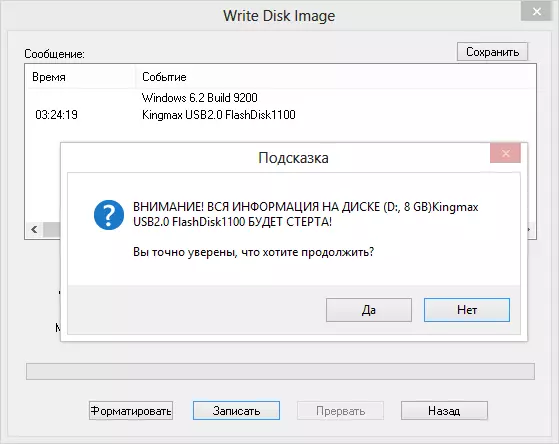
- Poté se zobrazí okno, zobrazí se varování, že všechna data na jednotce flash bude vymazána, a pak nahrávat vkládací jednotku flash z obrazu ISO, který bude trvat několik minut.
V důsledku těchto akcí obdržíte připravené zaváděcí USB média, ze které můžete nainstalovat systém Windows 10, 8 nebo Windows 7 na přenosném počítači nebo počítači. Stáhněte si zdarma Ultraiso v ruštině z oficiálních stránek: https://ezbsystems.com/ultraiso/download.htm
Video pokyny pro nahrávání krve USB v ULTRAISO
Kromě možnosti popsané výše, můžete provést načítání flash disku není z obrázku ISO, ale z dostupných DVD nebo CD, stejně jako ze složky souborů systému Windows, o tom více v pokynech.Vytvoření ložného blesku z disku DVD
Pokud máte zaváděcí disk CD s Windows nebo cokoliv jiného, můžete vytvořit zaváděcí flash disk z něj přímo bez vytvoření obrazu Pre-ISO tohoto disku. Chcete-li to provést v programu, klepněte na tlačítko "Soubor" - "Otevřít CD / DVD" a zadejte cestu k jednotce disku, kde je požadovaný disk.

Poté, stejně jako v předchozím případě zvolte "Sebe-načítání" - "vypálit obraz pevného disku" a klikněte na "Zápis dolů". V důsledku toho získáme zcela kopírovaný disk, včetně zaváděcí oblasti.
Jak provést zaváděcí USB flash disk ze složky souborů Windows v Ultraiso
A poslední možnost vytvořit vkládací jednotku flash, což může být také pravděpodobné. Předpokládejme, že nemáte spouštěcí disk nebo distribuční obraz, a existuje pouze složka v počítači, ke kterému jsou zkopírovány všechny instalační soubory systému Windows. Co dělat v tomto případě?

V programu ULTRAISO klepněte na tlačítko "Soubor" - "Nový" - self-loaded CD / DVD obrazu. Otevře se okno, nabízejí stahování souboru ke stažení. Tento soubor v systému Windows 7, 8 a Windows 10 je v spouštěcí složce a je pojmenován bootfix.bin.

Poté, co jste to udělali v dolní části pracovního prostoru ULTRAISO, vyberte složku, ve které jsou soubory distribuce systému Windows umístěny a přenášejte její obsah (nikoli samotná složka) do horní pravé části programu, který je aktuálně prázdný.
Pokud se indikátor zapne nahoře, hlášení, že "nový obraz je plný", jednoduše klikněte na něj pravým tlačítkem myši a vyberte velikost 4,7 GB odpovídající disku DVD disku. Dalším krokem je stejný jako v předchozích případech - self-loading - Zapište obraz pevného disku, určete, který flash disk by měl být proveden spouštění a nezadáte nic v poli "Image Soubor", musí být prázdný, Bude použit aktuální projekt. Klikněte na tlačítko "Zapsat dolů" a po zapnutí blesku USB pro instalaci systému Windows je připraven.
Nejedná se o všechny způsoby, jak můžete vytvořit zaváděcí médium v ultraisu, ale myslím, že pro většinu výše uvedených informací by mělo být dostačující.
